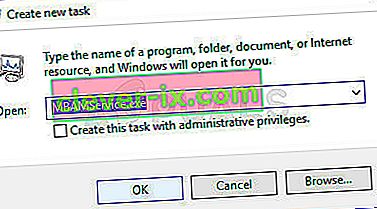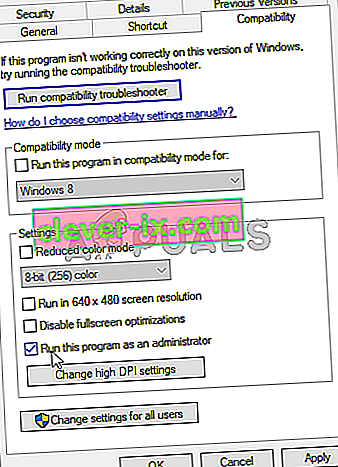Kako riješiti Malwarebytes Stvarnu zaštitu weba u stvarnom vremenu Pobjeda & rsquo; t Uključivanje pogreške
Malwarebytes jedan je od besplatnih antivirusnih alata koji se mogu nadograditi na premium verziju. Malwarebytes je najpoznatiji po izvrsnom skeneru zlonamjernog softvera, ali postoji i cjeloviti antivirusni paket.
Problem se javlja s postavkom web zaštite koja se naziva Web zaštita koja je presudna za vaše računalo jer je Internet glavni distributer zlonamjernih programa. Korisnici koji pate od ovog problema nisu u mogućnosti uključiti ovu postavku, a čim se ona ponovo isključi, bez ikakvog razloga, primit će se poruka "Isključeni slojevi zaštite u stvarnom vremenu". Slijedite upute u nastavku kako biste riješili ovaj problem.

1. rješenje: Očistite ponovnu instalaciju malwarebajta
Mnogo je korisnika izvijestilo da je ponovna instalacija Malwarebytesa trajno riješila njihov problem i to je nešto što biste trebali pokušati što prije. Međutim, ako ste kupili Premium verziju alata, morat ćete pronaći način za dohvaćanje aktivacijskog ID-a i ključa. Te biste podatke mogli pronaći lako provjerom stranice sa koje ste preuzeli alat, ali postoje i drugi načini.
- Upišite "Regedit" u traku za pretraživanje koju biste trebali moći pronaći nakon klika na izbornik Start. Također možete upotrijebiti kombinaciju tipki Windows + R koja bi trebala otvoriti dijaloški okvir Pokreni gdje također možete utipkati "Regedit" i kliknuti Enter.

- Upotrijebite jedno od mjesta u nastavku da biste pronašli svoj ID i ključ, ovisno o arhitekturi vašeg računala:
Lokacija za Windows x86 32-bitni HKEY_LOCAL_MACHINE \ SOFTWARE \ Malwarebytes' Anti-Malware mjesto za Windows x64 64-bitni HKEY_LOCAL_MACHINE \ SOFTWARE \ Wow6432Node \ Malwarebytes' Anti-Mal keramika
Nakon što ste preuzeli svoj ID i ključ, možete nastaviti s postupkom uklanjanja. Slijedite upute pažljivo ako želite nastaviti s vašom Premium verzijom nakon deinstalacije.
- Otvorite MBAM >> Moj račun i kliknite na Deaktiviraj. Otvorite Postavke >> Napredne postavke i poništite okvir pored "Omogući modul samozaštite".
- Zatvorite program i preuzmite alat mbam-clean.exe sa web mjesta Malwarebytes (preuzimanje će započeti odmah). Zatvorite sve otvorene programe i privremeno onemogućite antivirus.
- Pokrenite alat mbam-clean.exe i slijedite upute na zaslonu. Ponovno pokrenite računalo kada se to zatraži.
- Preuzmite najnoviju verziju MBAM-a s njihove web lokacije i instalirajte je slijedeći upute na zaslonu. Ovo je također korisno za primanje najnovije verzije alata umjesto da ga ažurirate.

- Poništite okvir pored opcije Probno. Nakon pokretanja programa kliknite gumb na kojem piše Aktivacija.
- Kopirajte i zalijepite ID i ključ koji ste preuzeli iz registra u dijaloški okvir koji bi trebao automatski aktivirati vašu licencu.

- Uživajte u korištenju programa Malwarebytes Anti-Malware Premium i nadamo se da će se pogreška u vezi s web zaštitom riješiti.!
Ako ne koristite Premium ili Pro verziju MBAM-a, jednostavno slijedite korake 3-6 i uživajte u svojoj ažuriranoj verziji MBAM-a.
2. rješenje: Ponovo pokrenite program na računalu
Ovo osnovno rješenje nije bilo uspješno za sve koji su primili ovaj problem, ali pomoglo je nekoliko ljudi i riješilo problem za njih, što znači da biste ga trebali i isprobati. Trebat će vam samo minuta i nećete morati vršiti značajnije promjene na računalu.
- Desnom tipkom miša kliknite ikonu sistemske ladice Malwarebytes u donjem desnom dijelu zaslona i kliknite opciju "Quit Malwarebytes".

- Ponovno otvorite Malwarebytes dvostrukim klikom na ikonu radne površine ili smještanjem u izbornik Start. Provjerite je li problem sada riješen.
3. rješenje: Ažurirajte Malwarebytes na najnoviju verziju
Postoje određene verzije Malwarebytesa koje su patile od ovog specifičnog problema, ali njegovi programeri brzo su objavili ažuriranja za koja je gotovo zajamčeno da će problem odmah riješiti. Ova je metoda vrlo uspješna, pogotovo ako se popravak izda interno, bez potrebe za potpuno novom verzijom.
- Prema zadanim postavkama, Malwarebytes u sustavu Windows prikazat će iskačuću poruku kad god je nova verzija alata dostupna na mreži. Ako ste ga primili, jednostavno kliknite Instaliraj sada i prijeđite na korak 5.

- Ako ovu obavijest niste dobili iz različitih razloga, poput onemogućavanja ove funkcije ili slično, ažuriranja možete provjeriti ručno.
- Otvorite Malwarebytes dvostrukim klikom na ikonu radne površine ili smještanjem u izbornik Start i kliknite Postavke.
- Idite na karticu Aplikacije u Postavkama i kliknite Instaliraj ažuriranja aplikacija u odjeljku Ažuriranja aplikacija.

- Trebali biste vidjeti poruku da nema dostupnih ažuriranja ili poruku Napredak: Ažuriranja su uspješno preuzeta. Kliknite U redu, a zatim kliknite Da kada se od vas zatraži da odmah instalirate ažuriranja.
- Slijedite upute na zaslonu kako biste dovršili postupak ažuriranja i provjerite pojavljuje li se problem i dalje u novoj verziji.
4. rješenje: Deinstalirajte upravljački program za MBAM web zaštitu
Iako se deinstaliranje upravljačkog programa za MBAM može činiti radikalnim potezom i netko bi mogao tvrditi da značajka definitivno neće raditi sada nakon deinstalacije upravljačkog programa. Međutim, ovo će zapravo prisiliti antivirusni alat da ga sam instalira nakon ponovnog pokretanja računala i problem biste trebali moći riješiti odmah.
- Desnom tipkom miša kliknite ikonu sistemske ladice Malwarebytes u donjem desnom dijelu zaslona i kliknite opciju "Quit Malwarebytes".
- Potražite "Command Prompt", kliknite ga desnom tipkom miša i odaberite opciju "Run as administrator". Kopirajte i zalijepite sljedeću naredbu i nakon toga obavezno pritisnite Enter:

sc izbriši mbamwebprotection
- Ponovo pokrenite računalo klikom na izbornik Start >> ikona napajanja >> Ponovno pokrenite i ponovo otvorite Malwarebytes na isti način kao u koraku 1.
- Idite na karticu Zaštita u Postavkama i provjerite u odjeljku Zaštita u stvarnom vremenu za Zaštitu weba. Pomaknite klizač s Isključeno na Uključeno i provjerite je li problem sada riješen.
Rješenje 5: Dodajte sljedeće datoteke i mape na popis iznimki u vašem AV-u
Ako Malwarebytes koristite uz bilo koji drugi antivirusni alat, možda ćete trebati dodati sljedeće datoteke i mape na popis izuzetaka. Malwarebytes se često reklamira da može raditi zajedno s bilo kojim antivirusnim alatom, ali, nažalost, to nije uvijek slučaj. Nakon toga možete jednostavno pokušati preuzeti najnoviju verziju i jednostavno je instalirati preko trenutne.
- Otvorite antivirusno korisničko sučelje dvostrukim klikom na njegovu ikonu na sistemskoj paleti ili potragom u izborniku Start.
- Postavka Iznimka nalazi se na različitim mjestima s obzirom na različite antivirusne alate. Često ga se može pronaći bez puno muke, ali evo nekoliko brzih vodiča kako ga pronaći u najpopularnijim antivirusnim alatima:
Kaspersky Internet Security : Početna stranica >> Postavke >> Dodatne >> Prijetnje i izuzeća >> Izuzimanja >> Navedite pouzdane programe >> Dodaj. AVG : Početna >> Postavke >> Komponente >> Web štit >> Iznimke. Avast : Početna >> Postavke >> Općenito >> Izuzimanja.
- Evo popisa datoteka i mapa koje ćete morati dodati iznimkama:
Datoteke: C: \ Program Files \ Malwarebytes \ Anti-Malware \ assistant.exe C: \ Program Files \ Malwarebytes \ Anti-Malware \ malwarebytes_assistant.exe C: \ Program Files \ Malwarebytes \ Anti-Malware \ mbam.exe C: \ Programske datoteke \ Malwarebytes \ Anti-Malware \ MbamPt.exe C: \ Program Files \ Malwarebytes \ Anti-Malware \ MBAMService.exe C: \ Program Files \ Malwarebytes \ Anti-Malware \ mbamtray.exe C: \ Program Files \ Malwarebytes \ Anti-Malware \ MBAMWsc.exe C: \ Windows \ system32 \ Drivers \ farflt.sys C: \ Windows \ System32 \ drivers \ mbae64.sys C: \ Windows \ System32 \ drivers \ mbam.sys C: \ Windows \ System32 \ upravljački programi \ MBAMChameleon.sys C: \ Windows \ System32 \ drivers \ MBAMSwissArmy.sys C: \ Windows \ System32 \ drivers \ mwac.sys Mape: C: \ Program Files \ Malwarebytes \ Anti-Malware C: \ ProgramData \ Malwarebytes \ MBAMService
6. rješenje: Ponovo pokrenite uslugu MBAM
Ako je datoteka MBAMService.exe oštećena, sigurno će se dogoditi pogreške poput one o kojoj sada govorimo i gotovo ništa ne možete učiniti da popravite osim popravljanja same usluge. Ostali simptomi kada se ova datoteka ošteti su povećana RAM i povećana upotreba procesora.
- Upotrijebite kombinaciju tipki Ctrl + Shift + Esc kako biste otvorili Upravitelj zadataka. Možete koristiti i kombinaciju tipki Ctrl + Alt + Del i na izborniku odabrati Upravitelj zadataka. Možete ga potražiti i u izborniku Start.

- Kliknite na Više pojedinosti kako biste proširili upravitelj zadataka i tražili unos MBAMService.exe prikazan na popisu na kartici Procesi u Upravitelju zadataka. Ako vidite više unosa, kliknite ih desnom tipkom miša i odaberite opciju Završi zadatak iz kontekstnog izbornika koji će se pojaviti.
- Click Yes to the message which is going to be displayed presenting a warning when a file’s process is about to be terminated.
- After that, click on New >> Task and type in “MBAMService.exe” in the Run new Task windows which pops up.
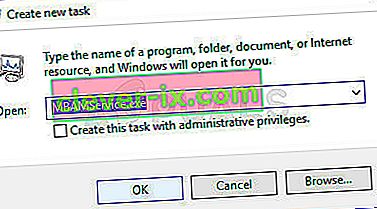
- Restart your computer and check to see if you are able to proceed without receiving the same error now.
Solution 7: System Restore
This method sounds like a last resort but restoring your computer to a restore point just before the error started to occur will definitely be an easy process considering the fact that plenty of restore points are created automatically as soon as you install something.
Make sure you restore your computer to a restore point before the error started to occur which will bring back the original version without errors.
In order to see how to perform this operation, check out our system restore on the topic.
Solution 8: Running as Administrator
In some cases, the Antivirus requires you to give it administrative privileges to perform a scan or to turn on the protection shield. Therefore, in this step, we will be giving permanent administrative privileges to the software. For that:
- Right-click on the main “Malwarebytes” executable and select the “Properties” option.
- Click on the “Compatibility” tab and select the “Run this Program as an administrator” option.
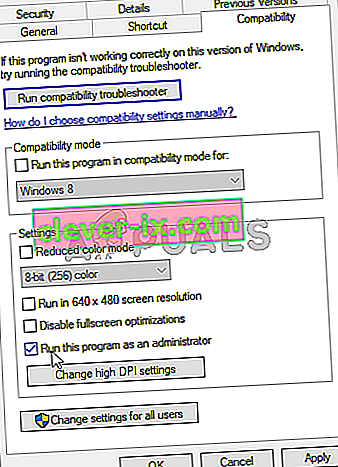
- Select the “Apply” option and click on “OK”.
- Check to see if the issue persists.
Solution 9: In-Place Upgrade
In certain cases, Malwarebytes’ database might have gotten corrupted due to which it is unable to properly detect and implement its configurations and the Real-time protection is being turned off. Therefore, in this step, we will be performing an in-place upgrade of the software to get it up and running correctly. For that:
- Download the installer from here.
- Wait for it to download and run the executable when it finishes downloading.
- Follow the on-screen instructions without uninstalling the previous instance of Malwarebytes and perform an upgrade.
- Check to see if the issue persists.
Note: Make sure to activate only a maximum of 5 installations because it won’t activate any more than that.